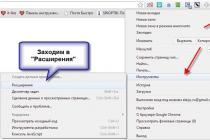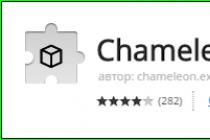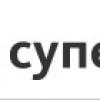Многие пользователи iPhone или iPad при подключении гаджета к iTunes на компьютере не задумываясь включают шифрование резервных копий. Безусловно, это полезная опция, которая ограничит доступ к локальному бекапу, однако, она содержит одну неприятную особенность. При включении шифрования iTunes попросит придумать пароль. Ничего плохого в этом нет, вот только вспомнить этот код через несколько месяцев будет сложновато.
Нам пишет читатель Денис: Для доступа к резервной копии iPhone iTunes просит ввести некий пароль. Его я, к сожалению, не знаю, пароль от учетной записи iCloud не подходит. Как не забывать пароль от резервной копии Совет достаточно прост, не полагайтесь на свою память, бумажные или электронные носители, просто сохраните код в связке ключей iCloud и проблем в дальнейшем не будет. Для этого при создании пароля просто отмечаем соответствующий флаг. Зачем вообще нужен этот код Такой уровень защиты помогает обезопасить пользователя от потери данных, если локальный бекап попадёт в чужие руки. Кроме этого iTunes любезно попросит ввести код, если вдруг решишь отключить шифрование бекапов. Если перенести резервную копию на другой компьютер и попытаться восстановить её через iTunes снова потребуется ввод пароля. Также код понадобится при использовании любого стороннего приложения для работы с локальными резервными копиями. Получается, что забытый пароль резко ограничивает возможности резервного копирования. Как отключить шифрование резервной копии без кода Достаточно полностью стереть данные на устройстве и восстановить iPhone или iPad как новый. После подключения к iTunes шифрование будет отключено, а при его включении программа попросит придумать новый код. К сожалению, в таком случае мы лишаемся доступа к старому бекапу.
Как отключить шифрование без потери данных
1. Создаем резервную копию iPhone в iCloud (Настройки - Apple ID - iCloud - Резервное копирование). 2. Сбрасываем iPhone через восстановление прошивки в iTunes на компьютере. 3. После сброса настраиваем устройство как новое в iTunes, шифрование бекапов будет отключено. 4. Теперь еще раз сбрасываем iPhone через настройки iOS (Настройки - Основные - Сброс - Стереть контент и настройки). 5. При первоначальной настройке на самом девайсе восстанавливаем данные из iCloud. Получаем iPhone в исходном состоянии, а при подключении к компьютеру видим, что шифрование резервных копий отключено. Если при этом нужны данные из старого бекапа, который хранится на компьютере, то перед всем этим процессом восстанавливаем устройство из нужной копии и проводим описанную процедуру (только при условии, что бекап создавался именно на этом компьютере, если копия переносилась, то без пароля ничего не выйдет). Спасибо re:Store за полезную и интересную информацию.
Многие владелецы iPhone, iPad, iPod могут создать резервную копиюв iTunes или iCloud перед джейлбрейком, восстановлением, или обновлением до iOS 12, чтобы избавить от потери данных. Но после создание резервных файлов iPhone, часто забыли или не вспомнили свой пароль в iTunes из-за не использования. Время от времени, при создании резервного копирования iTunes автомотически настроил пароль по умолчанию, а вы не знаете. Если вы хотите получить резервную копию защищенную уникальным паролем, к сожа лению, застреваете на этапе «введите пароль для разблокировки резервной копии iphone». И ну как удалить начальный и настроить новый пароль, или восстановить и найти пароль, мы покажем.
Как взломать пароль от резервной копии iPhone без айтюнс
Это решение является сложным и менее эффективным способом отключить пароль резервных файлов в iTunes, чем следующие способы. Получение пароля – как возможно больше вспомнить все ваши часто-используемые пароли. Например:
- Дата рождения членов вашей семьи или их имена.
- Ваш пароль для разблокировки iPhone, iPad или iPod
- Ваш пароль от учестной записи администратора Windows или Mac, или пароль от Apple ID
- Пароли, которые вы чаще всего используете для регистрации на форумах или в социальных сетях.
Как расшифровать резервную копию с помощью 4uKey - iTunes Backup
Как убрать пароль резервной копии iPhone при помощи iTunes
Если вы знаете свой сложный пароль и хотите сбросить его, то это решение поможет вам убрать пароль резервной копии iPhone.
Запустите iTunes и подключите iPhone к вашему компьютеру. Введите ваш аккаунт в iTunes. На главном окне, нажмите «Change Password», и затем появится другое окно, в котором пароль в iTunes будет удален.

Как видите, 3 простых способов восстановить пароль, но вам лучше помнить пароль, это не может привести к потере данных и ценной информации, храненные на вашем устройстве,Если , можно разблокировать айфон с помощью 4uKey.
В этой статье мне хотелось бы немного приподнять завесу загадочности, которая окутывает науку, которая называется форензикой (англ. forensics). Форензика занимается сбором цифровых улик и их анализом. Естественно, рассматривать мы это будем через призму Apple-вселенной, а точнее - применительно к iPhone. Начнем мы с интервью представителей компании, сделавшей себе имя на ПО для этого - Elcomsoft .
Для начала расскажу как вообще я решил сделать материал на эту тему.
Мало кто из русскоговорящих представителей IT-сообщества не знает ныне покойный журнал Computerra. Не буду тратить много времени на воспевание дифирамбов, так как на это не хватило бы одной статьи, тем более речь пойдет, пожалуй, про самого одиозного из колумнистов этого журнала - Сергея Михайловича Голубицкого . Именно его заметка на сайте покойного издания (он пишет туда регулярно) стала отправной точкой данной статьи. Рекомендую ее прочесть, чтобы было понятно о чем пойдет речь дальше.
Так как я явно попадаю в категорию, которую Сергей Михайлович любя называет «гоблинами», то, пожалуй, я подчеркну, что к его творчеству отношусь с уважением и во многом именно его считаю своим учителем и вдохновителем. Но что касается его заметки, упомянутой выше, я все же выберу позицию несогласия.
Не знаю, намеренно ли или по незнанию, но в заметке слишком уж сгущены краски над проблемами безопасности Apple. В свойственной ему манере хлесткого сарказма автор высмеивает «попытки Apple выйти на корпоративный рынок», намекая на то, что в их безопасности была найдена масса дыр, и недавно, о ужас, свежеоткрытой огромной бреши в безопасности, воспользоваться которой поможет продукт Elcomsoft под названием Phone Password Breaker . При этом, якобы в типичной для больших корпораций манере, Apple полностью игнорирует проблемы пользователей, что и называется хлестким словом «arrogance», вынесенным в заголовок статьи. Дополняется статья рассказами про другие успехи Elcomsoft (действительно крупнейших специалистов в деле восстановления паролей от чего угодно) и рассуждением о том, как любой желающий может с легкостью копаться в ваших данных.
В живописании ужасов дырявого iCloud меня смутило минимальное требование, которое состоит всего лишь… в необходимости знать логин и пароль от iCloud. Безусловно, огромная и критичная брешь в системе безопасности, которой подвержены 99 % онлайн-сервисов, и которая позволяет, зная логин и пароль, узнать все данные пользователя. Прям-таки испугавшись жути открывшихся перспектив, я решил обратиться к первоисточнику: компании Elcomsoft, представители которой оказались супер-любезны и не только рассказали нам все про Phone Password Breaker, но еще и позволили собственноручно его опробовать, чем мы и воспользовались.
Но начнем мы, конечно, с интервью.
Расскажите, пожалуйста, про Phone Password Breaker: кому эта программа нужна и что с ее помощью можно сделать?
Elcomsoft Phone Password Breaker позволяет экспертам правоохранительных органов получить доступ к защищенным паролем резервным копиям для смартфонов и портативных устройств, основанных на платформе RIM и Apple iOS. Утилита поддерживает все смартфоны марки Blackberry и все портативные устройства на платформе Apple iOS, включая iPhone, iPad и iPod Touch всех поколений и версий, включая iPhone 4S и iOS 4.x и iOS 5.x.
Программа предоставляет возможность восстановить доступ к резервным копиям устройств Apple и BlackBerry, в которых могут содержаться адресные книги, журналы звонков, архивы SMS-сообщений, календари, списки дел, фотоснимки, голосовую почту и настройки учетных записей электронной почты, сторонние приложения, журнал посещенных веб-страниц и содержимое этих страниц, сохраненное в кеш-памяти.
Кроме того, программа может использовать аппаратное ускорение перебора паролей при помощи видеокарт AMD и NVIDIA, что позволяет увеличить скорость расшифровки в 20-40 раз по сравнению с алгоритмами, использующими только центральный процессор компьютера. Технология перебора паролей на графических картах была разработана и запатентована ElcomSoft в США. На данный момент многие софтверные компании используют эту технологию, так как она позволяет получить вычислительную мощь суперкомпьютера по цене домашней графической карты.
Новая версия EPPB способна также дистанционно извлекать информацию из онлайнового хранилища Apple iCloud при наличии логина (Apple ID) и пароля пользователя. Доступ к самому устройству при этом не требуется.
EPPB использует перебор паролей? Или есть какие-то «дыры», позволяющие обойтись без этого?
Для резервных копий, созданных на компьютере (offline), программа использует перебор паролей, привлекая разные профессиональные хитрости типа перестановки или замены символов, так называемые атаки по маске, атаки по словарю, комбинированные или гибридные атаки, когда используются сразу несколько словарей. Полный список атак можно . К сожалению, (или к счастью, для кого как - прим. ред.), шифрование офлайновых бэкапов в системе iOS достаточно стойкое, поэтому на быстрое восстановление пароля может повлиять только графическое ускорение перебора и стойкость самого пароля, то есть чем проще пароль, тем быстрее он находится.
Что касается новой функции доступа через iCloud - я правильно понимаю, что все не так страшно, как рассказывают в Интернете? Ведь практически любой онлайн-сервис даст доступ, если известны логин-пароль к нему (тот же Gmail также небезопасен), а PPB просто упрощает доступ, или тут что-то глубже?
Все не так просто и не так страшно, как кажется на первый взгляд. Конечно, можно получить доступ к чему угодно, если иметь логин и пароль, но в случае с iCloud данные приходят зашифрованными. Кроме того, единственный «официальный» способ воспользоваться Apple ID и паролем для скачивания бэкапа из iCloud’а - это восстановить устройство (новое или после Firmware restore) из iCloud. Просто залогиниться на icloud.com и скачать бэкап не получится - Apple такой возможности не предоставляет.
И хотя шифрование в iCloud имеется, ключ шифрования приходит вместе с бэкапом, что значительно облегчает весь процесс расшифровки. Другими словами, те настройки шифрования бэкапов, который можно задавать в iTunes, распространяются только на традиционные офлайновые бэкапы и не распространяются на бэкапы в iCloud. В облако данные отсылаются в фактически незашифрованном виде, независимо от настроек шифрования (хотя канал передачи данных при этом защищен надежно). Когда мы обнаружили такую брешь в защите при изучении oнлайн-бэкапов, нас это, конечно, удивило, так как Apple всегда заботится о безопасности своих пользователей, но на то очевидно имеются свои технические причины.
Наша программа умеет скачивать бэкапы из онлайнового хранилища iCloud, расшифровывать эти бэкапы и конвертировать их в привычный формат iTunes, хотя можно воспользоваться и специальным софтом для анализа данных, так как сейчас предостаточно подобных средств на рынке.
Есть ли способы защититься от Phone Password Breaker? Или хотя бы усложнить задачу взлома?
В данном случае хорошей защитой может быть только надежный пароль к Apple ID, который нельзя быстро подобрать, изучив некоторую информацию о пользователе. В принципе, все требования политики безопасности паролей тут имеют значение. Кроме того, надо очень аккуратно использовать пароль, чтобы не оставлять мошенникам возможности найти его, скажем, в украденном и незащищенном тоже надежным паролем айфоне, или например, в оставленном с открытым доступом компьютере, ведь регистрационные данные могут банально сохраниться в веб-браузере, через который вы заходили на страницу iCloud . Вариантов утечки данных может быть много, именно поэтому всегда лучше ограничивать физический доступ ко всем устройствам, которые вы используете, что в случае с удаленным хранением данных в облаке немного усложняется. В случае использования iCloud нужно четко понимать, что ваш Apple ID пароль - это единственная преграда между злоумышленниками и всеми вашими данными, хранящимися онлайн. Как вариант, можно просто не хранить данные в iCloud вообще, а только локально на компьютере.
Есть ли версии ваших программ для OS X?
Версии Elcomsoft Phone Password Breaker для OS X у нас, к сожалению, нет, программа работает только под Windows. Но вот Elcomsoft iOS Forensic Toolkit работает как на PC, так и на Mac, более того, программа изначально писалась под Mac, что для нас не свойственно.
Какие еще из программ Elcomsoft могут быть интересны пользователям экосистемы Apple?
У нас еще есть замечательный продукт Elcomsoft iOS Forensic Toolkit (EIFT) специально предназначенный для криминалистических исследований устройств iPhone, iPad, iPod Touch на основе Apple iOS. С помощью iOS Forensic Toolkit можно подобрать пароль к устройству (в случае, если паролем является 4-значный паскод, перебор длится не более получаса) и снять точный образ файловой системы и вообще всех данных, имеющихся на устройстве. Продукт обеспечивает целостность и неизменность исследуемых данных. С помощью iOS Forensic Toolkit специалисты могут получить доступ к расшифрованному образу файловой системы устройства, расшифровать коды, пароли и прочую защищённую информацию.

Вот такой вот интересный и содержательный рассказ. Прежде чем сделать выводы, я продемонстрирую как выглядит этот самый Phone Password Breaker в работе. Так как программа доступна только для Windows, отдельно хотелось бы поблагодарить компанию Parallels - в 7-й версии Parallels Desktop Elcomsoft Phone Password Breaker работает вполне здорово (хотя, конечно, если вы собираетесь заниматься сбором данных на профессиональном уровне - явно стоит озаботиться установкой Windows).
Программа помимо восстановления паролей к резервной копии iOS-устройств также позволяет работать с Blackberry (и очень неплохо), и хоть это выходит за рамки нашей статьи, я не могу не отметить этот факт. Еще одно важное умение Elcomsoft Phone Password Breaker - возможность расшифровки Keychain, хранящегося в резервной копии с паролем (он шифруется отдельно от самой резервной копии, но я не буду вдаваться в детали сейчас).
Кстати, пригодиться Phone Password Breaker может не только сотрудникам внутренних органов или злоумышленникам. Дело в том, что если вы выберете опцию защиты резервной копии паролем и по неосторожности этот пароль забудете - выключить эту опцию без знания данного пароля будет нельзя, что сделает все резервные копии бесполезными. И сделать другую «беспарольную» копию уже не выйдет. В Apple в данном случае рекомендуют сделать полный сброс устройства и настроить его еще раз начисто с нуля. Если ваши данные для вас дороги - можно попробовать воспользоваться PPB, как альтернативным решением проблемы.
Устанавливается Elcomsoft Phone Password Breaker, как и большинство программ для Windows, простым визардом (в ходе установки я испытал мощнейший приступ ностальгии, давно не занимался подобным).

Интерфейс программы весьма прост. Выбираем файл резервной копии, настраиваем интересующие виды атаки (про это подробней рассказывается на сайте Elcomsoft) и запускаем перебор. Если повезет - взлом пароля не займет долго времени, особенно если пароль это слово из словаря, какие-то вариации на тему или если пароль короткий.
Мне интересней было попробовать восстановление из копии iCloud. Для этого надо ввести логин и пароль учетной записи (я, естественно, воспользовался собственными).

Несколько секунд ожидания, и мы видим все устройства, которые делали резервные копии в iCloud. Выбираем нужные галочкой.

После этого в заботе об удобстве пользователя, PPB предложит нам восстановить «понятные» имена файлов и разложить информацию по папкам. Естественно, это предложение лучше принять, если вы собираетесь разбирать «добычу» самостоятельно. Если же для анализа вы будете использовать дополнительное ПО - резервную копию надо оставить как есть.

Сразу после этого запустится процесс выкачивания ваших данных из iCloud. У меня для двух устройств это заняло где-то 10 минут.

Результатом станут сохраненные в указанной папке файлы, добытые из резервной копии вашего устройства, включая даже очень критичные.

Рекомендую сразу обзавестись хорошей программой для работы с базами данных SQLite: почти вся информация iOS хранится в них. Я воспользовался пробной версией замечательной утилиты Base. Вот, например, моя телефонная книга.

Тут же лежат последние звонки.

Без проблем находятся и СМС, и логины-пароли, и еще масса других ценных данных.
Конечно, анализ данных с помощью специализированного ПО - намного легче и удобней, но для «бытовых целей» и такого ручного просмотра будет более чем достаточно.
Изначально, меня немного смутила необходимость использования Windows, но благодаря - эта проблема отлично маскируется.

Вот так все это работает, какие же можно сделать выводы? Главный вывод - никакой сенсационной дыры в безопасности iCloud нет, не надо покупаться на методы желтой журналистики. Если ваши логин и пароль в iCloud не скомпрометированы - доступа к данным в облаке не будет, а подобрать пароль к iCloud аккаунту дистанционно - задача нереальная. Если вы хотите защититься, используйте сложный пароль в iCloud, и не «светите» его в ненадежных сетях (в случае общественных Wi-Fi точек я очень рекомендую использовать VPN). Еще лучше - вообще не доверяйте важные данные Интернету, храните их только локально и с хорошим паролем (при его достаточной длине - его взлом будет задачей нетривиальной, даже для такого мощного инструмента как PPB). Еще лучше - просто не делайте ничего такого, что может привлечь к вам внимание специалистов по форензике, ведь принцип «неуловимого Джо» из анекдота в этом случае работает просто отлично.
В заключении хочу сказать, что форензика - интересная и обширная тема, поэтому если данная статья будет интересна читателям, мы постараемся глубже раскрыть ее и рассказать про различные ее аспекты, показать используемое ПО и может даже побеседовать со специалистами в этой области.
P.S. Если же тема форензики по тем или иным причинам интересует вас практически, могу порекомендовать неплохой (и фактически единственный на русском языке) бесплатный учебник Николая Николаевича Федотова , который будет одинаково полезен и юристам и IT-специалистам.
Несмотря на появление iCloud, многие продолжают создавать резервные копии iPhone и iPad на компьютере: одни не доверяют «облачным» хранилищам, другим просто привычнее подключить устройство к iTunes. Как правило, бэкапы, созданные на компьютере, часто защищаются паролями (всего-то одну галочку поставить), и во многих случаях пароли от таких резервных копий забываются со временем. Даже в нашей редакции есть парочка таких случаев. Поэтому мы занялись поиском решения данной проблемы и, к удивлению, обнаружили приложение, которое позволяет восстановить пароль от резервной копии.
В новой версии приложения PhoneRescue под номером 3.7.0 разработчики добавили функциональность восстановления паролей от бэкапов iOS-устройств в iTunes. Достаточно запустить программу и выбрать раздел «Recover from iTunes Backup». Приложение само обнаружит все резервные копии iOS-устройств на вашем компьютере, в том числе защищенную паролем. Выбираем последнюю и переходим к следующему этапу.

После того, как появится уведомление о том, что данная резервная копия защищена паролем, вы можете ввести пароль (если помните его) или нажать «Forget Password». В следующем окне потребуется ввести некоторые детали о вашем пароле: например, содержит ли он особые символы, цифры или заглавные буквы. Также необходимо установить минимальную и максимальную длину пароля и скорость восстановления пароля. Подобная наводящая информация необходима, поскольку известна только владельцу устройства — это сводит к минимуму риск использования приложения злоумышленниками.

Далее начнется «магия», скорость которой зависит от сложности пароля резервной копии и версии iOS, на базе которой создавался бэкап. Если пароль очень сложный, приготовьтесь подождать около часа, в остальных же случаях взлом происходит довольно быстро.
По завершении операции приложение отобразит пароль резервной копии, с помощью которого вы сможете ее открыть. И лучше на будущее его записать.
Кстати, функция восстановления пароля от резервной копии iTunes доступна совершенно бесплатно — разработчики просят заплатить только за функцию восстановления потерянных данных. Поэтому на всякий случай советуем загрузить PhoneRescue для
Компания Apple расширяет с каждым годом функции и возможности iPhone. Балуя нововведениями пользователей, внедряет и всевозможные приспособления для безопасности iPhone. Чтобы обезопасить контент iPhone на приложении iTunes была введена функция блокировки устройства, а именно информации хранилища. Так же iTunes позволяет установить пароль на резервную копию.
Рассматриваемой копии iPhone было предложено ее шифрование, путем блокирования паролем
. Запароленная информация в iTunes шифруется и становиться недоступной без паролей.
Что относится к информации такого рода:
- Пароли электронных почтовых ящиков, сайтов и так далее.
- Необходимые настройки интернета.
- История посещений сайтов.
- Иные показатели требующие запоминания.
Шифрование не происходит в режиме iTunes по умолчанию. Для активации функции нужно установить отметку напротив пункта ,
Шифровать резервную копию”. Далее оно будет происходить в автоматическом режиме.
Соответственно утеря шифр, то-есть пароля ведёт к потере хранящегося контента, без возможности его восстановления.
Чтобы обезопасить себя от непредвиденной потери информации разработчики iTunes предложили копирование хранящихся файлов. В приложении iCloud шифрование информации происходит в автоматическом режиме.
- Для правильного и безопасного хранения файлов установленная правильно программа, должна быть обновлена.
- Синхронизируется компьютер и iPhone с помощью USB — кабеля.
- Во вкладке , Обзор” кликните на , Зашифровать резервную копию устройства” в соответствующем разделе.
- Придумайте пароль резервной копии iPhone.
- Введите пароль для разблокировки резервной копии iPhone. Зафиксируйте ее, чтобы не забыть.

Для того чтобы убедится правильно ли вы создали резервную копию произведите несколько действий:
- В пункте меню ПК в подпункте iTunes зайдите в Настройки.
- Затем откройте пункт Устройства.
- Там будет обозначение в виде замочка и информация о времени создания копии.
- Заканчиваем нажатием на клавишу Ок.
- Во время запуска программы iTunes, при правильном течении процесса в соответствующем пункте виден значок активации напротив соответствующей команды.
Чтобы посмотреть зашифрована ли в iTunes нужная вам информация можно произвести следующие действия:
- В одноименной вкладке находим Настройки, далее меню Windows кликаем пункт Правка, затем Настройки.
- Кликаем Устройства
- Символичное обозначение замочек, будет видно напротив Резервной копии.
- Нажимаем Ок.
Утеряна пароль от резервной копии
Во время неверного ввода пароли появляется предупреждение , Вы ввели неверный пароль для разблокирования резервной копии. Повторите попытку”. Еще причины из-за чего может возникнуть эта проблема.
- Включена услуга блокирования контента
- Кто то воспользовался этими же синхронизированными данными на другом устройстве.
- Будучи уже активированным он настраивался именно для вашего смартфона.
При отсутствии необходимой комбинации для копии iTunes в айфоне следует выполнить несколько переходов:
- Откройте еще одну копию в приложении iCloud.
- Или выберите другую версию восстановления резерва копии. Следует посмотреть актуален ли этот резерв.
- Узнать пароль у того кто занимался шифрованием.
Хотя разблокирование не доступно без наличия пароля можно попытаться восстановить его с помощью специальных возможностей компьютера.
Методом подбора пароля, является инструмент iPhone Backup Unlocker. Возможности ,
умного спасителя” позволяют отыскать среди множества комбинаций необходимый шифр. Или удалить имеющийся пароль iTunes.
Возможно придётся произвести полный сброс настроек и данных iPhone. Этот вариант включает потерю контента, но эффективен.
Эта проблема возникает не только из-за забывчивости владельца iPhone, но и смене владельца смартфона. То-есть при покупке подержанного устройства.
Что бы вспомнить пароль, стоит логически поразмыслить и набросить для себя варианты забытой комбинации. Это могут быть знаменательные даты для вас и вашей семьи, выдуманные пароли применяемые на других сайтах или для входа в электронную почту. Вспомните, возможно необходимая информация была где-то записана или сохранена в предназначенном для этого месте вами.

Как отключить шифрование резервной копии
- Подключаем ПК к iPhone, как при синхронизации.
- Соответствующим образом необходимо снять активность функции резервирования. Для этого необходимо зайти в Настройки iTunes.
- Затем меню iTunes и кликаем Правка и подпункт Настройки.
- Далее кликаем на пункт Устройства.
- Затем находим строку резервной копии с замочком на конце. Снимаем флажок, тем самым отключая шифрование резервной копии.